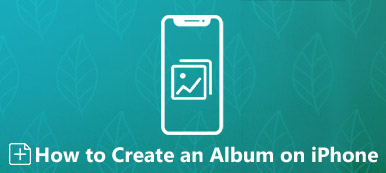La aplicación Fotos es un buen medio para almacenar viejos recuerdos con amigos y familiares. Muchos usuarios han creado muchos álbumes para ordenar sus fotos más preciadas. Por lo tanto, los álbumes en la aplicación Fotos son como un atajo para ubicar una serie de fotos con personas o lugares específicos. Sin embargo, muchos usuarios de iPhone informan que su álbum Eliminados recientemente en la aplicación Fotos no está disponible o eliminan varios álbumes en la aplicación Fotos. Si tiene el mismo problema, lea este artículo y obtenga 3 métodos para solucionarlo. recuperar albumes y fotos en tu iPhone.
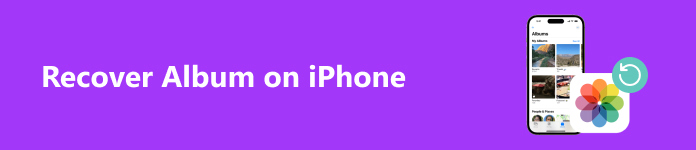
- Parte 1. Cómo recuperar fotos de iOS cuando falta un álbum eliminado recientemente
- Parte 2. Recuperar álbumes eliminados en iPhone a través de la copia de seguridad de iCloud
- Parte 3. Recuperar álbumes perdidos con la copia de seguridad de Time Machine
- Parte 4. Preguntas frecuentes sobre el álbum del iPhone
Parte 1. Cómo recuperar fotos de iOS cuando falta un álbum eliminado recientemente
El álbum Eliminados recientemente es un álbum cifrado que almacena las fotos eliminadas durante 30 días. Sin embargo, muchos usuarios de Apple señalan que no se puede encontrar el álbum Eliminados recientemente. Si este problema te afecta, lo más importante para ti es recuperar estas fotos eliminadas sin el álbum Eliminados recientemente. Afortunadamente, puedes usar IPhone de recuperación de datos de Apeaksoft para recuperar fotos borradas o perdidas de iOS sin problemas.

4,000,000+ Descargas
Recuperar fotos de iOS sin copia de seguridad.
Admite todos los programas comunes de recuperación de datos de iOS, incluidos notas eliminadas, Música eliminada, etc.
Obtenga una vista previa de las fotos eliminadas antes de recuperarlas.
Compatible con las últimas series de iPhone y versiones de iOS.
Paso 1 Utilice el botón de arriba para descargar esta herramienta de recuperación de iOS en su computadora. Instale y ejecute este programa.
Paso 2 En la interfaz de inicio, seleccione iPhone Data Recovery a la izquierda. Por defecto, has seleccionado Recuperarse del dispositivo iOS Modo. Conecte su iPhone a su PC con Windows o Mac mediante un cable USB. Toque Confianza en tu iPhone para otorgarle este programa seguro. Luego, puedes ver y hacer clic en el Iniciar escaneado .
Paso 3 Este programa explorará y mostrará sus datos de iOS con diferentes tipos. Puede seleccionar Lista de cámara, Fotos en Streaming, Fototeca, fotos App Para localizar las fotos eliminadas de iOS, marca todas las fotos que quieras restaurar y haz clic en Recuperar para recuperar tus fotos iOS perdidas en tu computadora.

Parte 2. Recuperar álbumes eliminados en iPhone a través de la copia de seguridad de iCloud
Si te has suscrito a iCloud para realizar copias de seguridad de tu aplicación Fotos en todos tus dispositivos Apple, puedes restaurar fácilmente la copia de seguridad y recuperar los Álbumes eliminados. Sin embargo, este método sobrescribirá tus datos de iOS. Por lo tanto, debes realizar copias de seguridad de tus datos actuales de iOS con otros programas de terceros de antemano. Por cierto, puedes utilizar la función de copia de seguridad gratuita de Respaldo y restauración de datos de iOS en el kit de herramientas iOS de Apeaksoft que descargaste arriba.
Paso 1 Vaya a la aplicación Configuración y navegue hasta General. Tócalo y selecciona Transferir o reiniciar iPhone Opción en la parte inferior. Toca Borrar contenidos y ajustes y ContinúarIngrese el código de acceso de su iPhone y la contraseña de ID de Apple para confirmar este restablecimiento de fábrica.
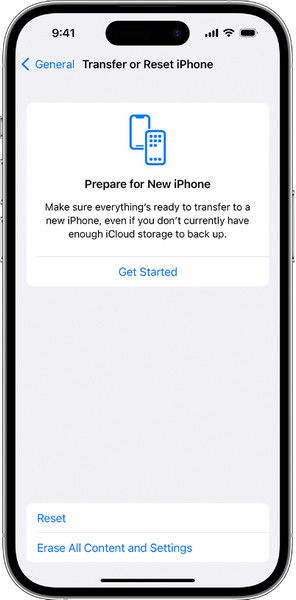
Paso 2 Sigue el orden que aparece en pantalla para configurar tu iPhone. Selecciona el primer Desde la copia de seguridad de iCloud opción al acceder a la Transfiera sus aplicaciones y datos pantalla. Luego, debes iniciar sesión en tu cuenta anterior de iCloud con el ID de Apple y la contraseña correctos.
Paso 3 Después de la verificación, puedes buscar las copias de seguridad de iCloud más recientes con la fecha y el tamaño. Luego, elige una que te interese y sigue las instrucciones para restaurar desde iCloud.
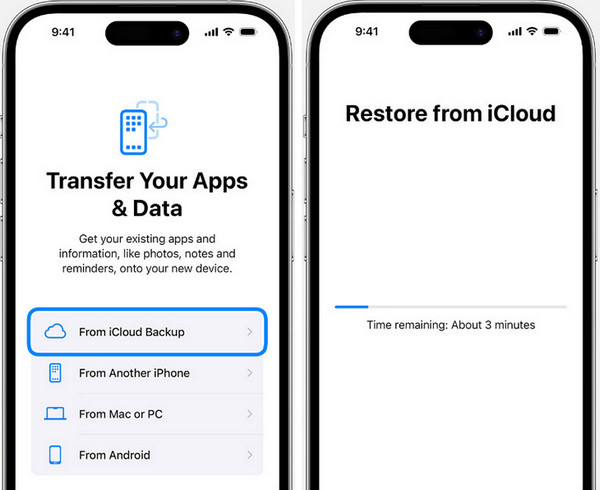
Parte 3. Recuperar álbumes perdidos con la copia de seguridad de Time Machine
Si sincroniza sus fotos y álbumes de iOS con su Mac y usa Time Machine para realizar copias de seguridad de los datos de su Mac, puede usar la copia de seguridad de Time Machine para ayudarlo a recuperar los álbumes perdidos. Paso 1. Reinicie su Mac. Cuando vea la pantalla de inicio, presione inmediatamente el botón Comando y R Teclas. Suéltelas hasta que aparezca el logotipo blanco de Apple.
Paso 2 Escriba la contraseña para ingresar Modo de recuperación de MacAhora, puedes ver el Utilidades macOS ventana. Seleccione Restaurar desde Time Machine Backup y haga clic Continúar.
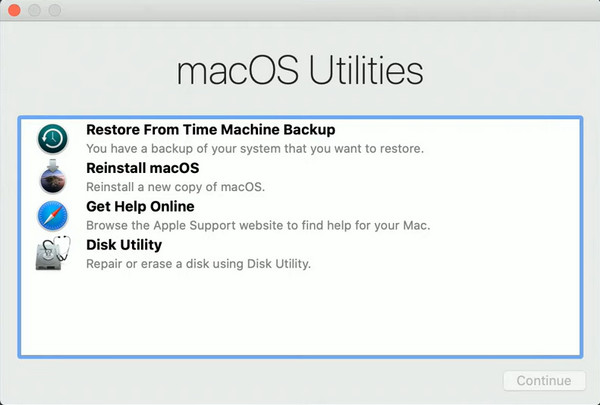
Paso 3 Seleccione el dispositivo de almacenamiento externo que almacena sus copias de seguridad de Time Machine desde la Seleccionar una fuente de restauración ventana.
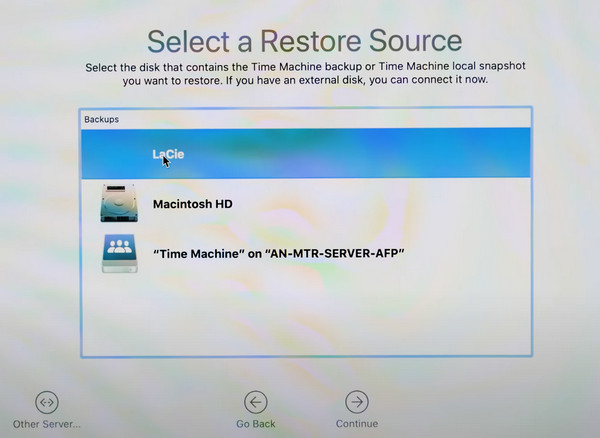
Paso 4 Luego, puedes explorar todas tus copias de seguridad de Time Machine y seleccionar una para continuar. Seleccione un destino ventana, seleccionar Macintosh HD y haz clic en el botón Restaurar .
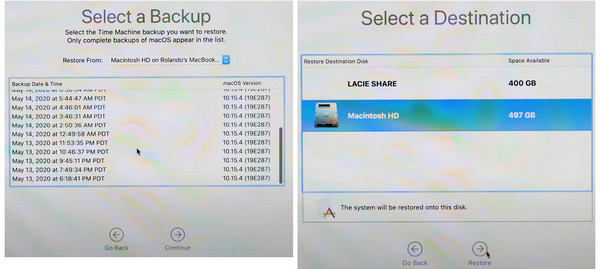
Parte 4. Preguntas frecuentes sobre el álbum del iPhone
¿Cómo compartir un álbum en un iPhone?
Abre la aplicación Configuración. Pulsa [tu nombre] en la parte superior > iCloud > Galería de fotos > Albumes compartidosLuego, puedes ir a la aplicación Fotos > AlbumsEn la esquina superior izquierda, toca el símbolo + y selecciona Nuevo album compartidoAhora puedes nombrar el álbum compartido e invitar personas.
¿Cómo añadir fotos a un álbum oculto en un iPhone?
Si no quieres que nadie vea tu foto privada, puedes seleccionarla y hacer clic en el botón de tres puntos. Seleccionar Esconder de la lista desplegable.
¿Cómo eliminar un álbum en iPhone?
Abra la aplicación Fotos y presione la pestaña Albums sección en la parte inferior. Toca Ver Todas en la esquina superior derecha. Luego, toca EditarAquí puedes reorganizar la ubicación de tus álbumes y eliminar un álbum tocando la línea roja horizontal.
Conclusión
Ahora puedes aprender a recuperarte álbumes eliminados en un iPhone Al leer este post, si conoces algún método viable para recuperar álbumes, puedes escribir un comentario y compartirlo con nosotros.